
40)図の位置の頂点(左右2つ)を前へ少しだけ移動させます。
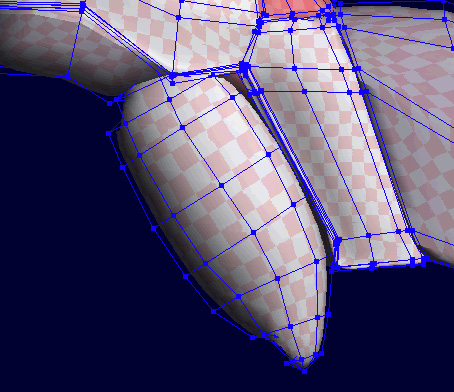
41)こんな感じです。基節はこれで一応完成です。

42)転節と腿節を作ります。転節と腿節の2つは繋がっていて、一緒に動きますので、まとめて作ります。
新規オブジェクトレイヤーと新規マテリアルを作り、基本図形の円筒を作成します。
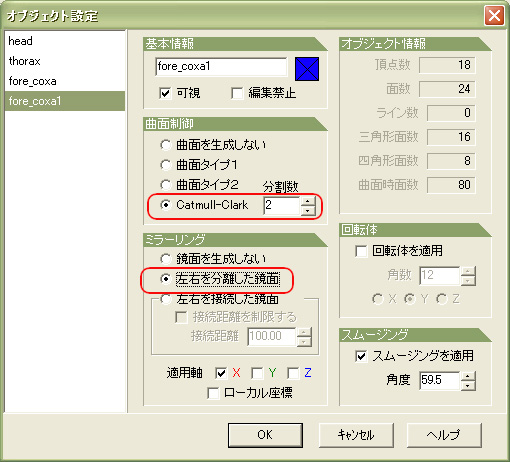
43)新規レイヤーの曲面と鏡面を設定します。
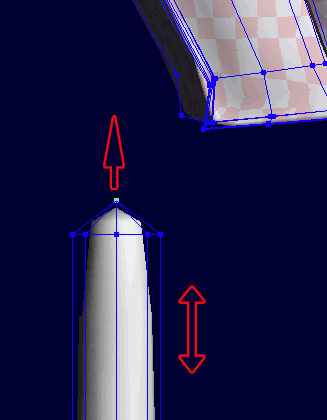
44)円筒を均等縮小と縦方向への拡大で、だいたいの大きさを決めます。そして、頂点を上に移動させ、先端を丸くします。
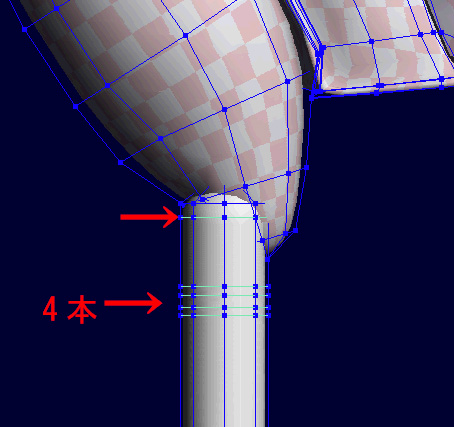
45)転節を作ります。作り方は触角のべん節と同じです。ナイフツールで上の方に1本、少し離して4本辺を追加します。
上の1本は関節を作るため、下の4本は腿節との融合部分を作るためです。
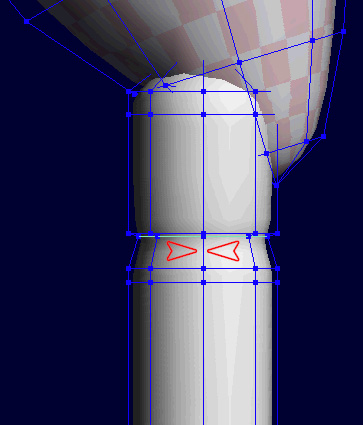
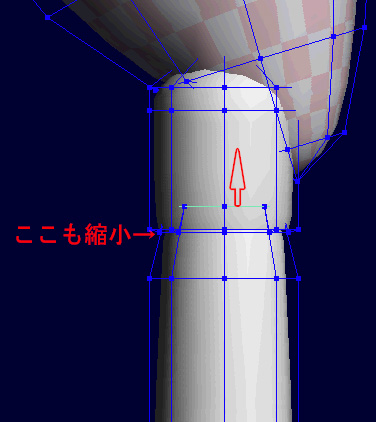
46)4本追加した辺の上から2番目の辺を選択し、均等縮小をかけ、上に移動させます。
次にその下の辺も選択し、均等縮小をかけ、重ならないように上に移動させます。
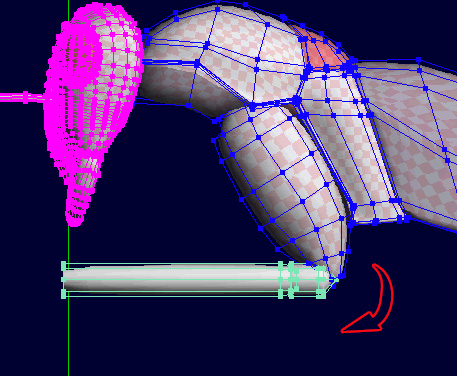
47)基節と転節のオブジェクトを全部選択し、X軸方向へ回転させ、横にします。付け根は基節にくっつくような感じでいいです。
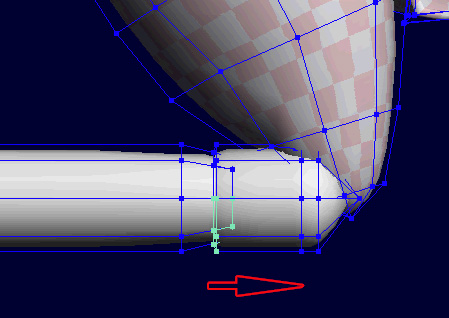
48)転節は斜めになっているので、転節と腿節の境目を図のように選択し、後ろへ移動させます。
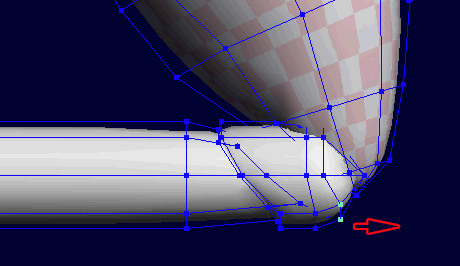
49)図のように転節の付け根を、頂点を移動させて丸くします。
今回はここまでです。次回は腿節を作り込みます。